Terminator - Emulator terminal untuk mengelola beberapa jendela terminal di Linux
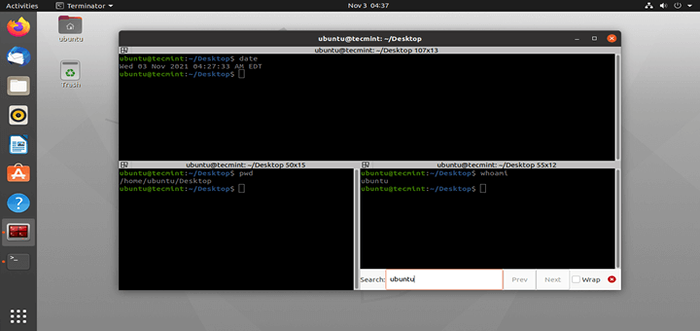
- 2990
- 305
- Enrique Purdy
Terminator adalah emulator terminal linux, yang dilepaskan di bawah Lisensi Publik Umum dan tersedia untuk GNU/Linux sistem operasi. Program aplikasi memungkinkan Anda menggunakan beberapa terminal yang terpisah dan diubah ukurannya, sekaligus pada satu layar yang mirip dengan tmux multiplexer terminal.
[Anda mungkin juga suka: cara menggunakan tmux untuk mengakses beberapa terminal di satu jendela]
Betapa bedanya
Memiliki beberapa terminal gnome di satu jendela dengan cara yang sangat fleksibel adalah nilai tambah untuk linux nerds.
Siapa yang harus menggunakannya
Terminator ditujukan untuk mereka yang biasanya mengatur banyak terminal di dekat satu sama lain, tetapi tidak ingin menggunakan Window Manager berbasis bingkai.
Apa saja fitur -fiturnya
- Secara otomatis mencatat semua sesi terminal.
- Fitur Seret dan Jatuhkan untuk Teks dan URL.
- Gulir horizontal didukung.
- Temukan, fungsi untuk mencari teks tertentu di dalam terminal.
- Dukungan untuk UTF-8.
- Berhenti Cerdas - Ia Tahu Tentang Proses Menjalankan Jika Ada.
- Gulir vertikal nyaman.
- Kebebasan Penggunaan, Lisensi Publik Umum.
- Dukungan untuk penjelajahan berbasis tab.
- Portal - Ditulis dalam Python.
- Platform - Dukungan untuk Platform GNU/Linux.
Pemasangan Emulator Terminator di Linux
Pada sebagian besar distribusi Linux standar, versi Terminator tersedia di repositori dan dapat diinstal menggunakan Paket Manajer seperti yang ditunjukkan.
$ sudo apt-get install terminator [on Debian, Ubuntu dan Mint] $ sudo yum install terminator [on Rhel/centos/fedora Dan Linux Rocky/Almalinux] $ sudo emerge -a x11 -term/terminator [on Gentoo Linux] $ sudo pacman -s terminator [on Arch Linux] $ sudo zypper install terminator [on OpenSuse]
Cara menggunakan terminator
Jalankan "TerminatorPerintah di terminal untuk menggunakannya. Setelah, Anda menembakkan perintah Anda akan melihat layar yang mirip dengan di bawah ini.
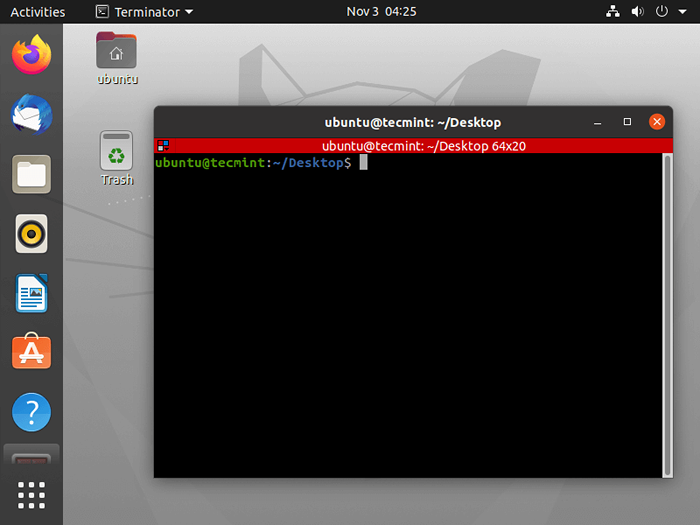 Jendela Terminal Terminator
Jendela Terminal Terminator Pintasan keyboard emulator terminal
Untuk mendapatkan hasil maksimal Terminator sangat penting untuk mengetahui binding kunci untuk dikendalikan. Kunci pintas default yang paling saya gunakan ditunjukkan di bawah ini.
- Terminal linux terpisah secara horizontal - Ctrl+Shift+O
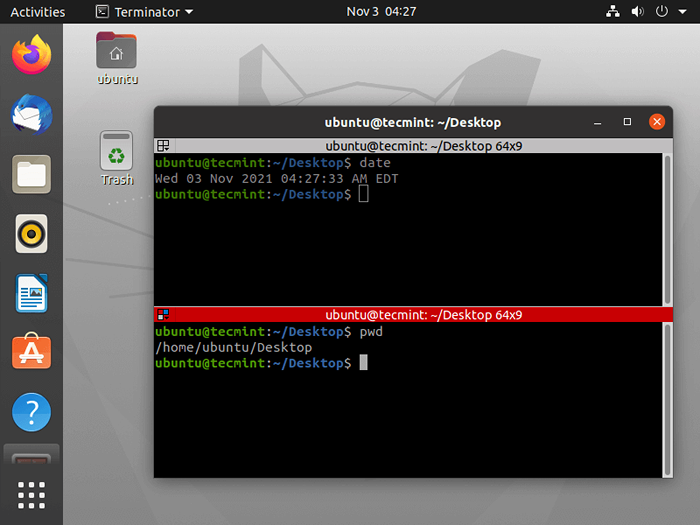 Jendela Terminal Linux Terpisah
Jendela Terminal Linux Terpisah - Terminal linux terpisah secara vertikal - Ctrl+Shift+E
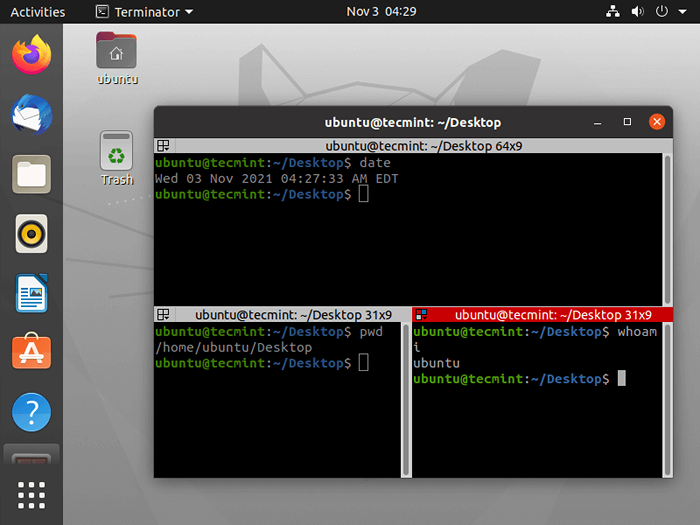 Terminal linux terpisah secara vertikal
Terminal linux terpisah secara vertikal - Pindahkan orang tua dragbar kanan - Ctrl+Shift+right_arrow_key
- Pindahkan orang tua dragbar ke kiri - Ctrl+Shift+Left_arrow_key
- Pindahkan Parent Dragbar ke atas - Ctrl+Shift+up_arrow_key
- Pindahkan Parent Dragbar ke bawah - Ctrl+Shift+down_arrow_key
- Sembunyikan/Tunjukkan Scrollbar - Ctrl+shift+s
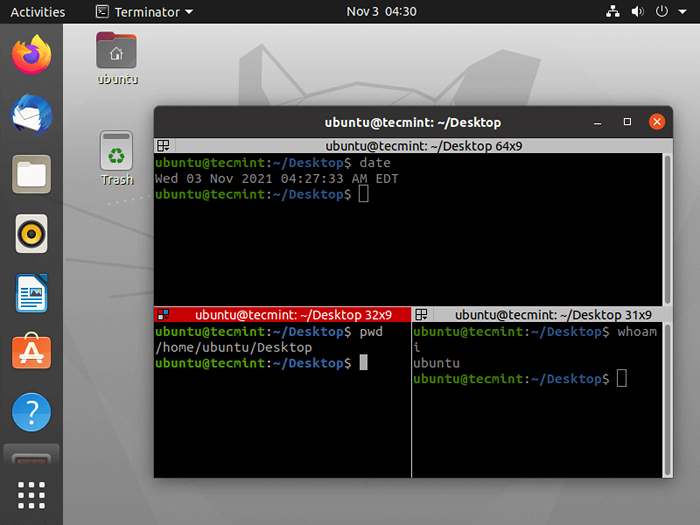 Sembunyikan Linux Terminal Scrollbar
Sembunyikan Linux Terminal Scrollbar Catatan: Periksa scrollbar tersembunyi di atas, itu dapat dibuat lagi menggunakan kombinasi kunci yang sama di atas.
- Cari Kata Kunci - Ctrl+shift+f
- Pindah ke terminal berikutnya - Ctrl+Shift+N atau Ctrl+tab
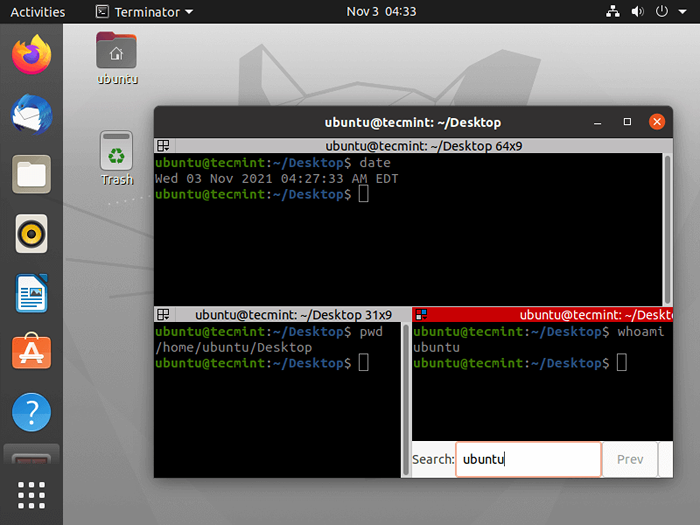 Beralih jendela Terminal Linux
Beralih jendela Terminal Linux Pintasan Terminator Keyboard
Ada beberapa pintasan keyboard Terminator yang tersedia:
- Pindah ke terminal di atas - Alt+up_arrow_key
- Pindah ke terminal di bawah - Alt+down_arrow_key
- Pindah ke terminal kiri - Alt+left_arrow_key
- Pindah ke terminal yang tepat - Alt+right_arrow_key
- Salin teks ke clipboard - Ctrl+shift+c
- Tempel teks dari clipboard - Ctrl+Shift+V
- Tutup terminal saat ini - Ctrl+shift+w
- Keluar dari Terminator - Ctrl+Shift+Q
- Beralih antar terminal - Ctrl+Shift+X
- Buka tab baru - Ctrl+shift+t
- Pindah ke tab berikutnya - Ctrl+page_down
- Pindah ke tab sebelumnya - Ctrl+page_up
- Tingkatkan ukuran font - Ctrl+(+)
- Mengurangi ukuran font - Ctrl+(-)
- Setel ulang ukuran font ke asli - Ctrl+0
- Toggle mode layar penuh - F11
- Reset Terminal - Ctrl+Shift+R
- Reset Terminal dan Jendela Hapus - Ctrl+Shift+G
- Hapus semua pengelompokan terminal - Super+shift+t
- Mengelompokkan semua terminal menjadi satu - Super+g
Catatan: Super adalah kunci dengan logo Windows kanan kiri Ctrl.
Itu saja untuk saat ini. Jangan lupa memberi kami umpan balik berharga di bagian komentar.
- « Cara menginstal Skype di Centos, Rhel dan Fedora
- Cara menginstal desktop xfce di rhel, rocky linux & almalinux »

